
用extjs怎么写条形统计图 新手 急求!!!!!!!!!!!:报错
统计图需要在这样的框里面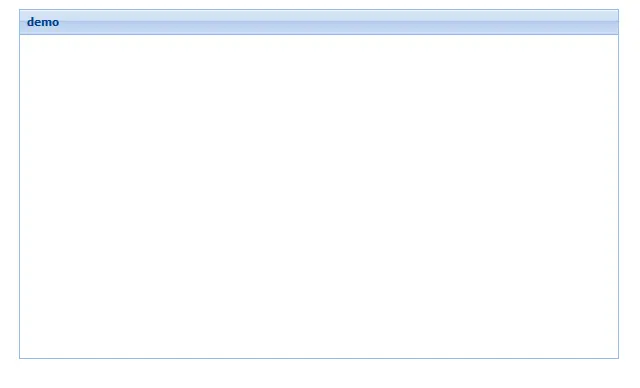
展开
收起
版权声明:本文内容由阿里云实名注册用户自发贡献,版权归原作者所有,阿里云开发者社区不拥有其著作权,亦不承担相应法律责任。具体规则请查看《阿里云开发者社区用户服务协议》和《阿里云开发者社区知识产权保护指引》。如果您发现本社区中有涉嫌抄袭的内容,填写侵权投诉表单进行举报,一经查实,本社区将立刻删除涉嫌侵权内容。
阿里云 AI 助理回答
为了在您的监控数据展示中创建一个统计图,并配置其外观以适应特定的框架或样式,您可以遵循以下步骤进行操作:
1. 登录与访问
- 首先,登录阿里云日志服务控制台。
- 导航至目标Project,然后选择仪表盘 > 仪表盘列表,点击您想要编辑的仪表盘进行操作。
2. 添加新图表
- 在仪表盘编辑模式下,点击添加 > 添加新图表,以开始创建新的统计图。
3. 配置图表类型与标题
- 在右侧配置区域选择适合您数据的图表类型(如折线图、柱状图等)。
- 设置标题,确保它简洁明了地反映了图表所展示的数据内容。开启显示标题开关以在图表中展示该标题。
4. Markdown内容编辑
- 在左侧的Markdown内容编辑区,根据需要输入或粘贴您的监控数据指标和相应的数值或表达式。利用Markdown语法来格式化文本,如加粗、斜体等,以增强可读性。
5. 图表外观与布局调整
-
在基本配置部分:
- 开启或关闭显示边框、显示背景,根据需求定制图表的视觉效果。
- 使用固定时间功能来锁定统计图的时间范围,使其不受仪表盘全局时间筛选的影响,这有助于对比不同时间段的数据表现。
-
在Markdown配置部分:
- 调整居中方式,比如选择“左右居中”或“上下居中”,确保统计图在框内对齐美观。
6. 预览与调整
- 在图表展示区域实时查看您的配置效果,根据预览结果进一步微调各项设置,直至满足您的布局和展示要求。
注意事项
- 确保所选的统计图类型与数据特性相匹配,以便于直观理解数据趋势和分布。
- 利用Markdown语法丰富文本说明,但保持整体简洁,避免信息过载。
- 考虑到性能和可视化效果,合理配置时间范围和数据粒度。
通过上述步骤,您可以在指定的框架内设计并优化出既专业又符合视觉需求的统计图。
有帮助
无帮助
AI 助理回答生成答案可能存在不准确,仅供参考
问答分类:
相关问答